WPS软件一键清除所有浏览记录的方法
时间:2024-03-22 10:43:36作者:极光下载站人气:248
很多小伙伴都会将Wps软件设置为各种格式文档的默认查看软件,所以每次编辑或是查看在线文档时都会使用wps软件,并在软件中留下浏览记录。有的小伙伴想要将WPS软件中的所有浏览记录都进行删除,但又不知道该怎么进行设置。其实我们只需要进入WPS的设置页面,然后点击打开“在线文档浏览设置”选项,接着在在线文档浏览设置页面中找到“清除浏览数据”选项,最后在弹框中点击“清除数据”选项即可。有的小伙伴可能不清楚具体的操作方法,接下来小编就来和大家分享一下WPS软件一键清除所有浏览记录的方法。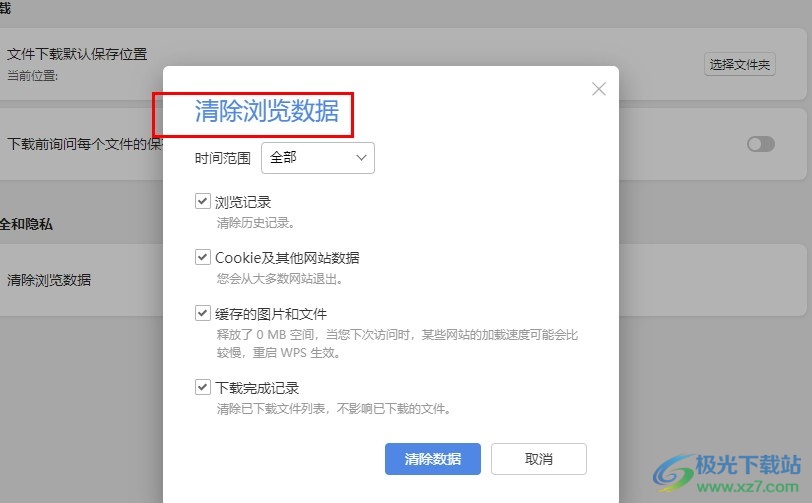
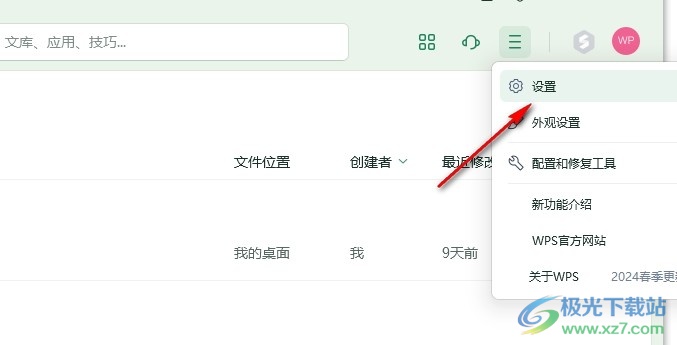
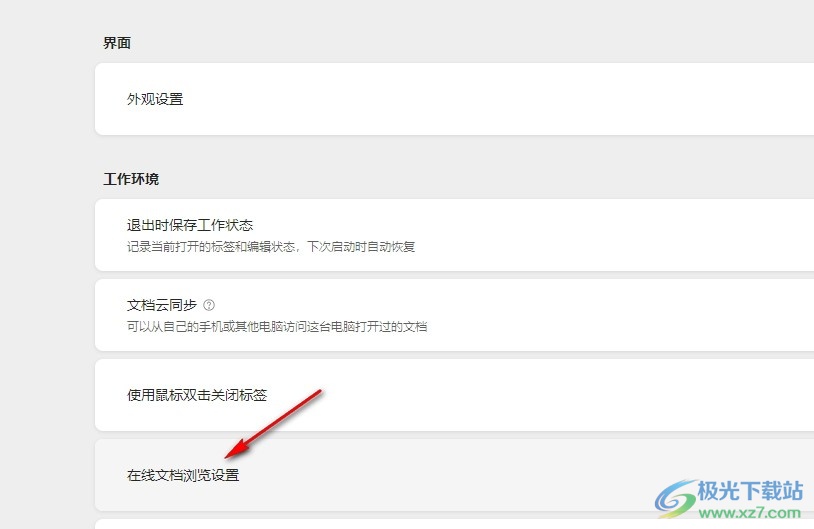
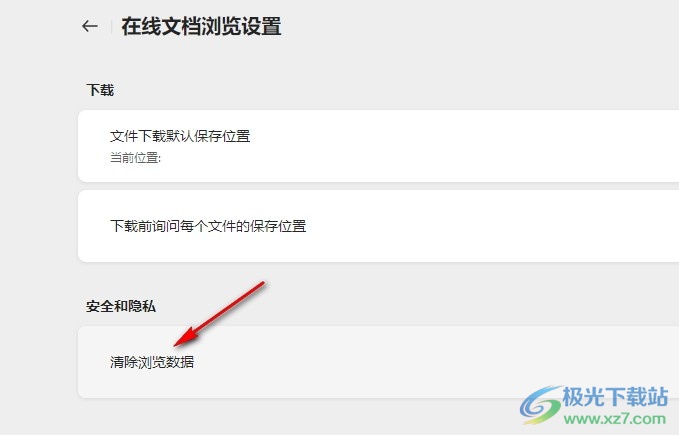
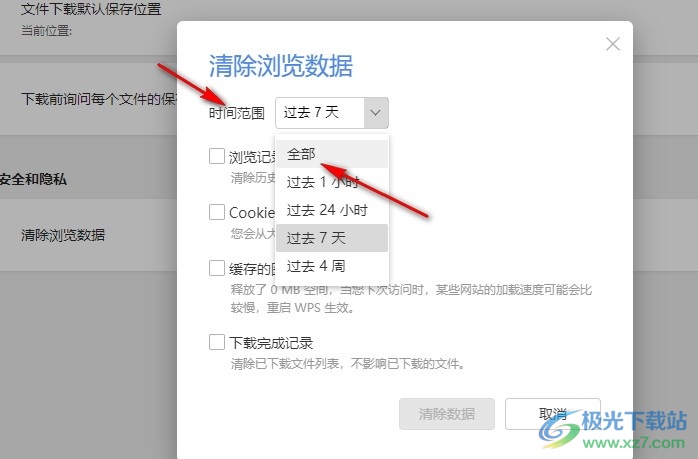
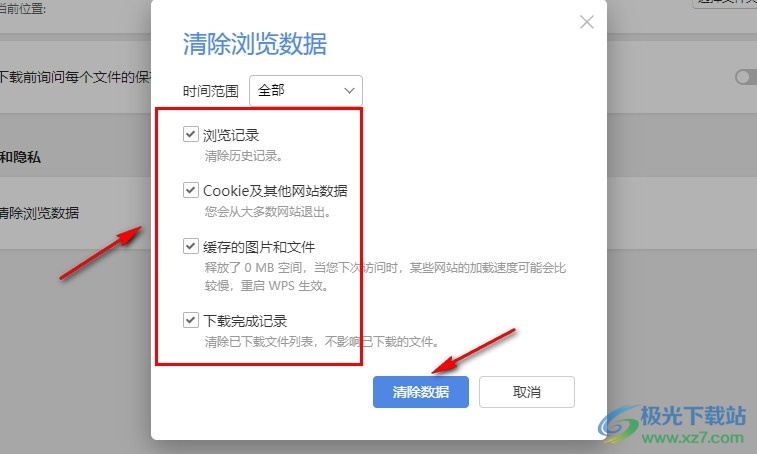
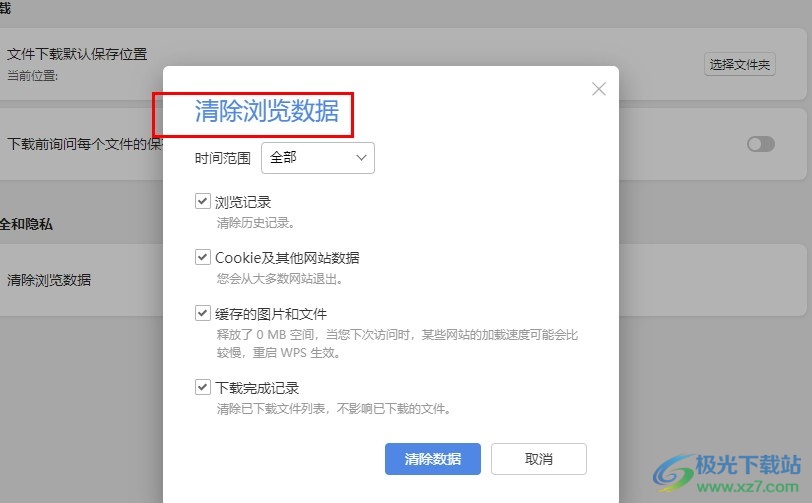
方法步骤
1、第一步,我们打开WPS软件之后,再在WPS页面中打开“三”图标,接着在菜单列表中打开“设置”选项
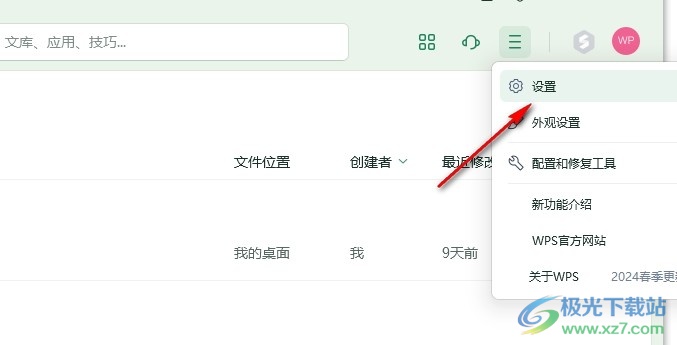
2、第二步,打开设置选项之后,我们在设置页面中找到“工作环境”下的“在线文档浏览设置”选项,打开该选项
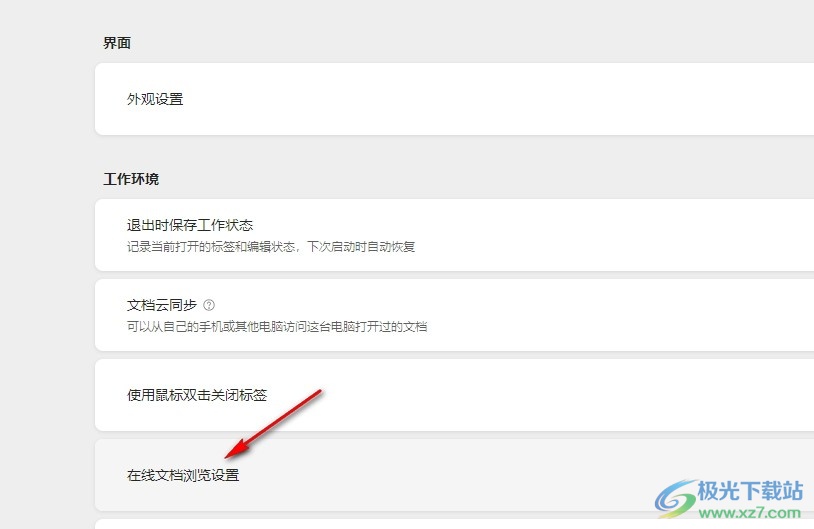
3、第三步,进入“在线文档浏览设置”页面之后,我们在该页面中找到“清除浏览数据”选项,点击打开该选项
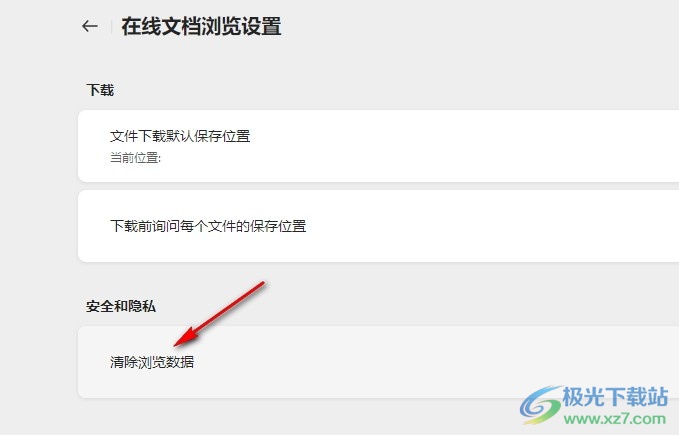
4、第四步,打开“清除浏览数据”弹框之后,我们在该弹框中先点击打开“时间范围”选项,然后在下拉列表中选择“全部”选项
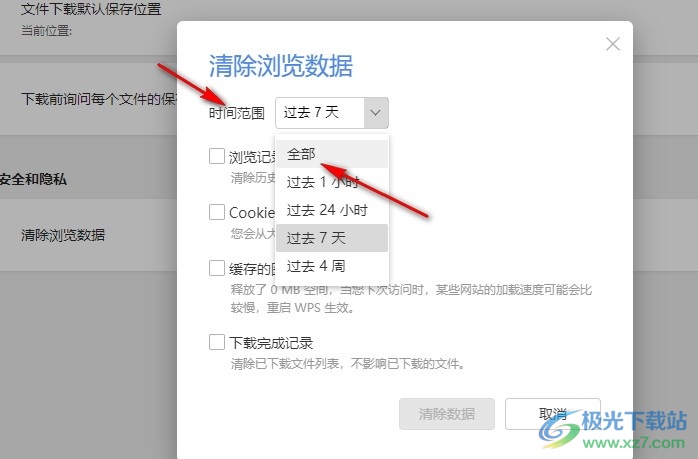
5、第五步,最后我们点击勾选该页面中的所有选项,然后点击页面下方的“清除数据”选项即可
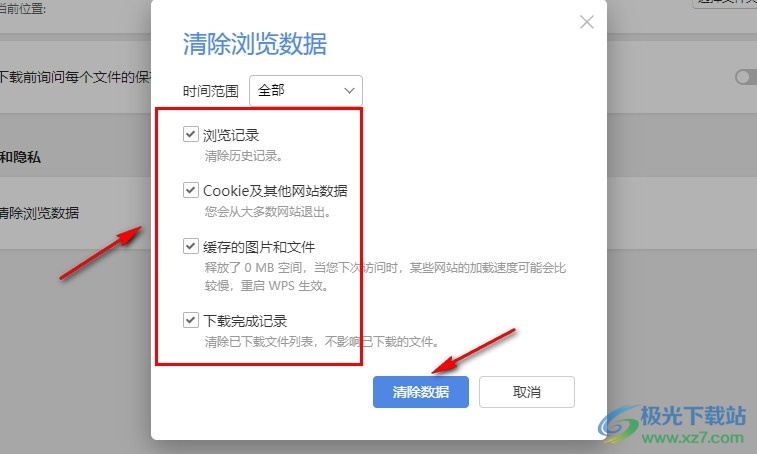
以上就是小编整理总结出的关于WPS软件一键清除所有浏览记录的方法,我们在WPS的设置页面中先打开“在线文档浏览设置”选项,再打开“清除浏览数据”选项,最后将时间范围设置为“全部”并勾选所有选项,再点击“清除数据”选项即可,感兴趣的小伙伴快去试试吧。

大小:240.07 MB版本:v12.1.0.18608环境:WinAll, WinXP, Win7, Win10
- 进入下载
标签WPS软件一键清除所有浏览记录,WPS清除浏览记录
相关推荐
相关下载
热门阅览
- 1百度网盘分享密码暴力破解方法,怎么破解百度网盘加密链接
- 2keyshot6破解安装步骤-keyshot6破解安装教程
- 3apktool手机版使用教程-apktool使用方法
- 4mac版steam怎么设置中文 steam mac版设置中文教程
- 5抖音推荐怎么设置页面?抖音推荐界面重新设置教程
- 6电脑怎么开启VT 如何开启VT的详细教程!
- 7掌上英雄联盟怎么注销账号?掌上英雄联盟怎么退出登录
- 8rar文件怎么打开?如何打开rar格式文件
- 9掌上wegame怎么查别人战绩?掌上wegame怎么看别人英雄联盟战绩
- 10qq邮箱格式怎么写?qq邮箱格式是什么样的以及注册英文邮箱的方法
- 11怎么安装会声会影x7?会声会影x7安装教程
- 12Word文档中轻松实现两行对齐?word文档两行文字怎么对齐?
网友评论